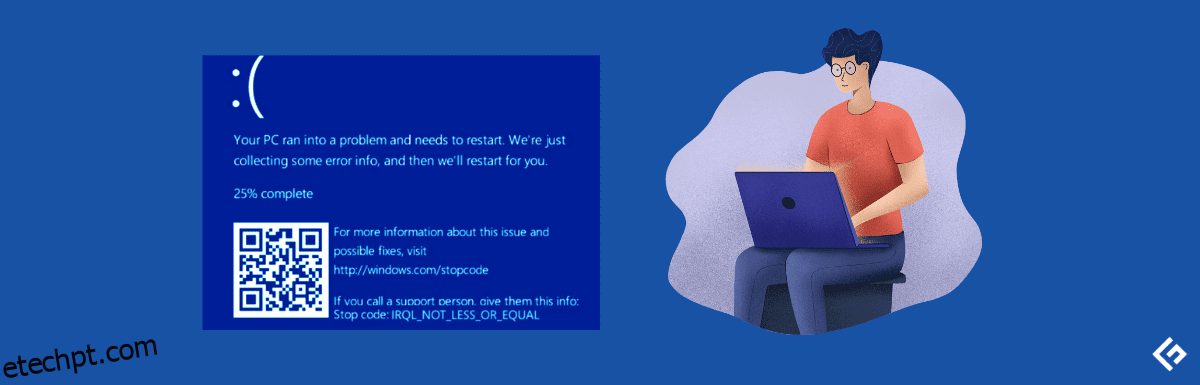Aqueles que viram ou estão vendo agora um erro de tela azul da morte (BSoD) com o código de parada “IRQL NOT LESS OR EQUAL” se beneficiariam deste artigo.
Os BSoDs do Windows 10 e 11 estão em alta, mas temos alguns conselhos de solução de problemas para você.
últimas postagens
O que é o erro IRQL NOT LESS OR EQUAL?
O nível de solicitação de interrupção (IRQL) é um recurso do Windows que ajuda o sistema operacional a priorizar as interrupções do processador. Por exemplo, o IRQL pausará qualquer processo atualmente em execução para permitir que o processo de prioridade mais alta continue se o processador gerar uma interrupção com prioridade mais alta do que esses processos.
Se um sistema operacional for desligado devido a um problema, o Windows travará e exibirá a temida tela azul da morte (BSoD). O Windows congela em uma tela preta enquanto coleta informações para perícia.
Na maioria dos casos, após a conclusão da fase de coleta, o computador será reiniciado (a menos que você o tenha instruído especificamente para desligar). A primeira imagem desta peça é uma Tela Azul da Morte.
O que está escrito no erro IRQL NOT LESS OR EQUAL?
O nome do programa ofensivo é frequentemente incluído na tela azul “IRQL não menor ou igual” do erro de morte. Algumas delas podem ser, mas não estão limitadas a:
Depois de cavar mais, você pode descobrir que a maioria dos arquivos BSoD “IRQL não menor ou igual” estão vinculados a drivers ou dispositivos com defeito.
Este erro ocorrerá quando o Windows ou um driver de modo kernel tentar acessar a memória do arquivo de paginação no IRQL de processo incorreto. Se isso acontecer, o computador será desligado com uma tela azul e emitirá um código de parada para evitar mais danos.
O IRQL não menor ou igual a tela azul da morte pode aparecer ao inicializar um computador ou ao trabalhar com drivers incompatíveis. Um programa antivírus de terceiros pode impedir que um driver faça seu trabalho ou o overclock da CPU pode ser o culpado.
Isso se deve principalmente a um driver com defeito, outro software ou um dispositivo configurado incorretamente.
Por que esse erro acontece em geral?
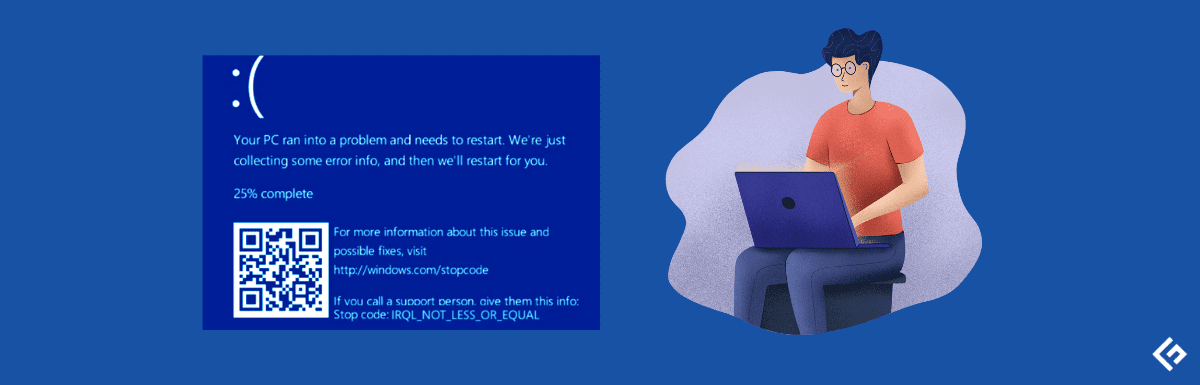
Como o problema decorre de seus drivers, é análogo ao erro de driver IRQL menor ou não igual visto no Windows. Muitos jogadores do Valorant reclamaram de ver esse aviso ao tentar jogar o jogo.
Algumas causas comuns deste problema são:
- Os arquivos do sistema Windows estão corrompidos.
- Instale drivers errados ou conflito de drivers.
- Uma interrupção durante a instalação de um programa.
- Faça o downgrade do Windows 10 para o Windows 7, Windows 8, etc.
Devido à natureza da falha, você também pode receber um aviso que diz: “Verificação do sistema com erro de descarregamento de driver inadequado identificado por IRQL aumentado”, mas as correções são as mesmas.
Como o problema do valor incrível do IRQL, a RAM defeituosa pode acionar a tela azul da morte do IRQL Not Less ou Equal. O erro pode acontecer em qualquer versão do Windows e, se estiver pensando em como encontrá-lo, aqui estão as etapas compartilhadas.
Como encontrar a causa do erro IRQL com o Visualizador de eventos?
A maneira de encontrar esse erro é compartilhada abaixo:

Como você determinou que há um erro e agora deseja a solução para o problema, vá adiante no artigo.
Corrigir IRQL não menor ou igual a tela azul da morte no Windows 10 e 11

Portanto, se você deseja corrigir o erro, aqui estão algumas maneiras de resolver o problema.
Determinar drivers defeituosos
Assim que ocorre um BSoD, é importante examinar o arquivo culpado pela falha. Anote o nome do arquivo e procure o driver online. Os drivers e arquivos mais afetados estão listados abaixo.
- Kbdclass.sys – Conectado a um driver de dispositivo para um teclado. De acordo com relatos de usuários, o problema “IRQL não é menor ou igual” aparece imediatamente quando o teclado é conectado. Acredita-se que o problema pode ser corrigido com a instalação do driver mais recente.
- usbxhci.sys – Um driver para uma porta USB.
- epfwwfp.sys – Relacionado ao programa ESET Personal Firewall.
- rdbss.sys – O sistema operacional Windows está vinculado a este arquivo. Após uma atualização do sistema ou correção do arquivo errado, o problema é corrigido.
- rtkhdaud.sys – Conectado ao driver do chipset Realtek HD Audio.
- tcpip.sys – O protocolo TCP/IP em seu dispositivo é gerenciado por este arquivo. Foi alegado que o problema foi resolvido redefinindo a pilha TCP/IP ou instalando a atualização mais recente do sistema operacional.
- tdx.sys – Relacionado ao adaptador de rede Broadcom.
- usbhub.sys – Relacionado a uma conexão USB.
- netio.sys – Conecta-se ao driver de rede.
- ntoskrnl.exe – Este programa lida com virtualização de hardware e outras funções do kernel. De acordo com relatórios de usuários, vários drivers foram vinculados a esse problema. No entanto, os drivers de áudio Realtek parecem ser os culpados mais comuns.
- ql2300.sys – Vinculado ao driver de miniporta do QLogic Fibre Channel Stor.
- e1c62x64.sys – Conexão com o driver da porta de rede Intel.
- rdyboost.sys – O sistema operacional Windows requer esse arquivo específico. O problema é resolvido quando o sistema é atualizado ou o arquivo corrompido é reparado.
- rtwlane.sys – Relevante para o driver Realtek Wireless LAN.
- tap0901.sys – O AP-Win32 Adapter V9, driver OpenVPN e Comodo VPN estão todos conectados a este arquivo. Para resolver o problema, sugere-se a reinstalação do programa.
- usbport.sys – Relacionado a uma conexão USB.
- igdkmd64.sys – Relacionado ao driver gráfico Intel.
Atualizar/reinstalar driver com defeito

Você deve atualizar ou reinstalar o driver incorreto assim que identificá-lo como a fonte do erro de tela azul “IRQL não menor ou igual” da morte.
Para corrigir um driver quebrado, vá para a caixa de diálogo Executar e digite ‘devmgmt.msc’ para abrir o Gerenciador de Dispositivos. Encontre o componente de hardware cujo driver está com defeito e clique com o botão direito do mouse nele—selecione ‘Atualizar driver’ na opção que aparece.
Para que o computador procure drivers atualizados automaticamente, escolha essa opção no menu suspenso. A etapa atual do assistente é procurar drivers mais recentes online. Mais tarde, reinicie a máquina quando a instalação estiver concluída.
No entanto, se a atualização não resolver o problema, você deverá obter o software do driver no site do fabricante. Você pode procurar e instalar manualmente os drivers necessários para seus dispositivos, mas também tem a opção de fazer isso automaticamente.
Remover e reinstalar o dispositivo é sua melhor aposta se você não conseguir atualizar o driver.
Para remover o driver defeituoso, inicie o Gerenciador de dispositivos novamente, clique com o botão direito do mouse no hardware incorreto e escolha “Desinstalar dispositivo” no menu de contexto. Nesse ponto, você será perguntado se deseja desinstalar o driver. Selecione-o e clique em ‘Desinstalar’.
Depois de desinstalar o driver, você pode baixar uma nova cópia do site do fabricante e reinstalá-la para corrigir o problema.
DESLIGUE ou desinstale o software antivírus externo
O software antivírus pode ser um incômodo, pois bloqueia arquivos e dados que parecem prejudiciais, mas são seguros. Portanto, desinstale qualquer software antivírus de terceiros antes de reiniciar o computador e verificar se o problema foi corrigido.
Mesmo que você nunca veja outro erro de Tela Azul da Morte, você deve mudar para um programa antivírus diferente, de preferência um que custe dinheiro. Como alternativa, você pode continuar usando o software Windows Defender Antivirus integrado incluído no Windows 10 e 11, porque até isso pode resolver seu problema.
Procure por arquivos do sistema que estão quebrados
Arquivos de sistema corrompidos podem ser reparados usando o utilitário interno no Windows 10 e 11. O Verificador de arquivos do sistema (SFC) é um utilitário usado automaticamente para restaurar arquivos de sistema ausentes ou danificados de um computador. Ele corrige dados quebrados ou ausentes criando novas cópias.
Atualize o software do seu sistema
Você também pode tentar atualizar seu sistema operacional se suspeitar que o arquivo defeituoso é um componente crucial do sistema. Em muitos casos, os arquivos danificados podem ser substituídos por uma versão mais recente dos arquivos incluídos na atualização.

Abra o utilitário Configurações e vá para a página do Windows Update. Para descobrir se há atualizações pendentes do Windows, clique no ícone Verificar atualizações. Agora, o Windows verificará e baixará as atualizações automaticamente. Quando você tiver certeza de que eles foram instalados corretamente, é hora de reiniciar.
Conclusão
Tantas pessoas estão se deparando com o IRQL NOT LESS OR EQUAL e estão buscando sua solução, pois a falha é não deixá-los trabalhar. Para esse problema, compartilhamos alguns métodos para ajudar as pessoas a resolvê-lo e trabalhar em seus sistemas, e se você estiver enfrentando uma tela azul apenas na tela do seu PC, verifique o artigo BSoD ERROR.